도면을 작성하여 프로젝트에 추가하고 프로젝트 관리자에서 도면을 확인합니다.
단일 프로젝트 파일에 있는 도면이 서로 다른 많은 디렉토리에 있을 수 있습니다. 프로젝트에서 사용할 수 있는 도면 수에는 제한이 없습니다. 언제든지 프로젝트에 도면을 추가할 수 있습니다. 새 도면 도구를 사용하여 작성된 도면은 활성 프로젝트에 자동으로 추가됩니다.
AutoCAD Electrical 도구 세트에 사용되는 다수의 도면 설정은 WD_M.dwg라는 도면의 스마트 블록에 저장됩니다. 각 AutoCAD Electrical 도구 세트 도면은 WD_M 블록 사본을 하나만 포함할 수 있습니다. WD_M 블록이 여러 개 있으면 설정을 일관적으로 저장하고 읽을 수 없습니다.
도면 작성
- 프로젝트 관리자에서 새 도면 도구를 클릭합니다.

- 새 도면 작성 대화상자에서 다음을 지정합니다.
이름: AEGS11
설명 1: 재료 명세서 보고서
- 템플릿 편집 상자 옆의 찾아보기를 클릭합니다.
AutoCAD Electrical 도구 세트와 함께 설치된 템플릿 세트(*.dwt 파일)에는 acad.dwt 및 ACAD_ELECTRICAL.dwt와 같이 다양한 종류의 도면에 대한 설정이 포함되어 있습니다.
사용자 템플릿을 작성하거나 도면을 템플릿으로 사용할 수 있습니다. 모든 완료 단계에서 도면을 템플릿 파일로 저장할 수 있습니다. 도면을 템플릿으로 사용하는 경우 해당 도면의 설정이 새 도면에 사용됩니다. 템플릿에 기반한 도면을 변경해도 템플릿 파일에 변경되지 않습니다.
AutoCAD Electrical 도구 세트에서는 AutoCAD 템플릿 파일 사용을 완벽하게 지원합니다. AutoCAD 도면을 AutoCAD Electrical 도구 세트와 호환되게 하려면 AutoCAD Electrical 도구 세트 명령을 선택하여 도면을 수정합니다.
- 템플릿 선택 대화상자에서 ACAD_ELECTRICAL.dwt를 선택하고 열기를 클릭합니다.
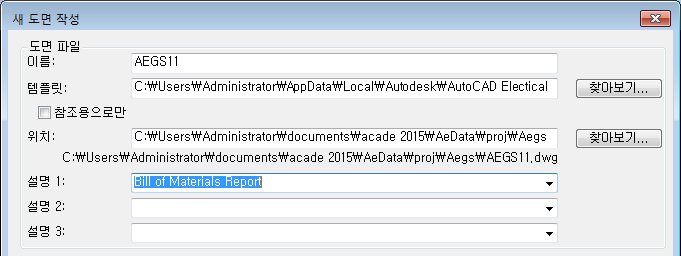
- 새 도면 작성 대화상자에서 확인을 클릭합니다.
주: 확인 - 특성을 클릭하여 도면 특성 대화상자를 표시할 수 있습니다. 이 대화상자에는 프로젝트 특성 대화상자와 같은 옵션이 포함되어 있습니다. 이 대화상자에서는 도면의 WD_M 블록 내부에 유지되는 도면별 설정을 정의합니다.
- 프로젝트 관리자에서 프로젝트 이름(AEGS)을 두 번 클릭하여 도면 파일을 표시합니다. 리스트에는 AEGS11 파일만 있습니다.
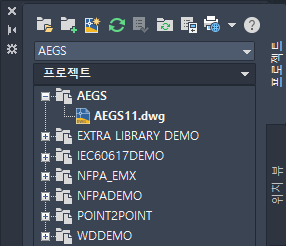
프로젝트에 도면 추가
- 프로젝트 관리자에서 AEGS를 마우스 오른쪽 버튼으로 클릭하고 도면 추가를 선택합니다.
- 추가할 파일 선택 대화상자에서 AEGS01.dwg부터 AEGS10.dwg까지의 도면을 선택하고 추가를 클릭합니다.
- 도면 설정에 프로젝트 기본값을 적용 여부를 물으면 예를 클릭합니다.
프로젝트 관리자는 AEGS 폴더 아래에 파일을 나열합니다. 지금부터 새 도면은 도면 순서 끝부터 추가됩니다. 이제 이 안내서의 연습에 필요한 파일에 액세스할 수 있습니다.
주: 두 프로젝트가 동일한 도면 파일을 참조할 수 있습니다. 그러나 두 프로젝트에서 프로젝트 전체 태깅 또는 상호 연계 기능을 사용하여 같은 도면을 수정하려고 하면 충돌이 발생할 수 있습니다.프로젝트 관리자의 도면 순서에 따라, 시퀀스 재지정 및 와이어 번호 매기기와 같은 프로젝트 전체 작업을 수행하는 동안 AutoCAD Electrical 도구 세트에서 도면을 처리하는 방법이 결정됩니다.
- 도면을 끌어서 순서대로 배치합니다(리스트 맨 끝: AEGS11).
주: 활성 도면이 프로젝트 도면 리스트에 굵은 문자로 표시됩니다. 현재 작업 중인 파일을 쉽게 확인할 수 있습니다.
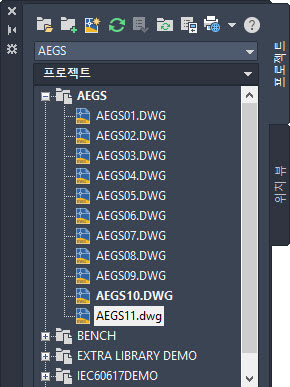
각 도면에 대한 설명을 프로젝트 파일에 추가할 수 있습니다. 제목 블록 속성에 있는 도면 설명을 다시 사용하여 AutoCAD Electrical 도구 세트 보고서에 연관시킬 수 있습니다.
추가할 도면에 대한 설명 추가
- 프로젝트 관리자에서 AEGS10.dwg를 마우스 오른쪽 버튼으로 클릭하고 특성
 도면 특성을 선택합니다.
도면 특성을 선택합니다.
- 도면 특성
 도면 설정 대화상자의 도면 파일 섹션에서 다음을 지정합니다.
도면 설정 대화상자의 도면 파일 섹션에서 다음을 지정합니다.
설명 1: 커넥터 도면
- 확인을 클릭합니다.
- 프로젝트 관리자에서 AEGS10.dwg를 선택합니다.
- 프로젝트 관리자의 상세 정보 섹션에서 도면 설명을 검토합니다.
도면 파일을 강조 표시하면 도면 상세 정보가 업데이트되고 새 도면 파일을 선택할 때까지 표시됩니다. 표시된 정보에는 상태, 파일 이름, 파일 위치, 파일 크기, 마지막으로 저장한 날짜 및 마지막으로 파일을 수정한 사용자 이름이 포함됩니다.
프로젝트 관리자를 사용하면 도면을 쉽게 미리볼 수 있습니다. 위쪽 및 아래쪽 화살표 키를 사용하여 도면을 이동해도 도면은 열리지 않습니다. 대신, 프로젝트 관리자의 미리보기 또는 상세 정보 표시가 변경됩니다.
프로젝트에서 도면 보기
- 프로젝트 관리자에서 AEGS04.dwg를 선택합니다.
- 프로젝트 관리자의 상세 정보 섹션에서 미리보기를 클릭합니다.
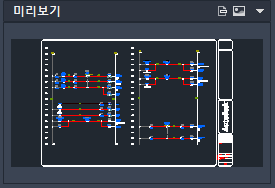
- 미리 보려는 도면 이름을 계속 클릭하거나 위쪽 및 아래쪽 화살표 키를 사용하여 도면 파일을 스크롤합니다.
- 도면 보기를 마치면 상세 정보를 클릭하여 도면 상세 뷰로 돌아갑니다.
프로젝트 도면이 열려 있는 상태에서 프로젝트 리스트의 이전 또는 다음 도면으로 이동하려면 이전 프로젝트 도면 및 다음 프로젝트 도면 도구를 사용합니다. 도면 사이를 이동하면 현재 도면에서 저장되지 않은 변경 사항이 저장되고 도면을 닫으면 요청된 도면이 열립니다.
도면이 열려 있을 때 프로젝트 도면 보기
- 프로젝트 관리자에서 AEGS04.dwg를 두 번 클릭합니다.
- 도면을 보려면

 를 클릭합니다. 찾기
를 클릭합니다. 찾기
또는

 를 클릭합니다. 찾기
를 클릭합니다. 찾기
Shift 키를 누르지 않은 채 탐색 도구를 클릭하면 새 창이 열리고 원래 창은 닫힙니다.